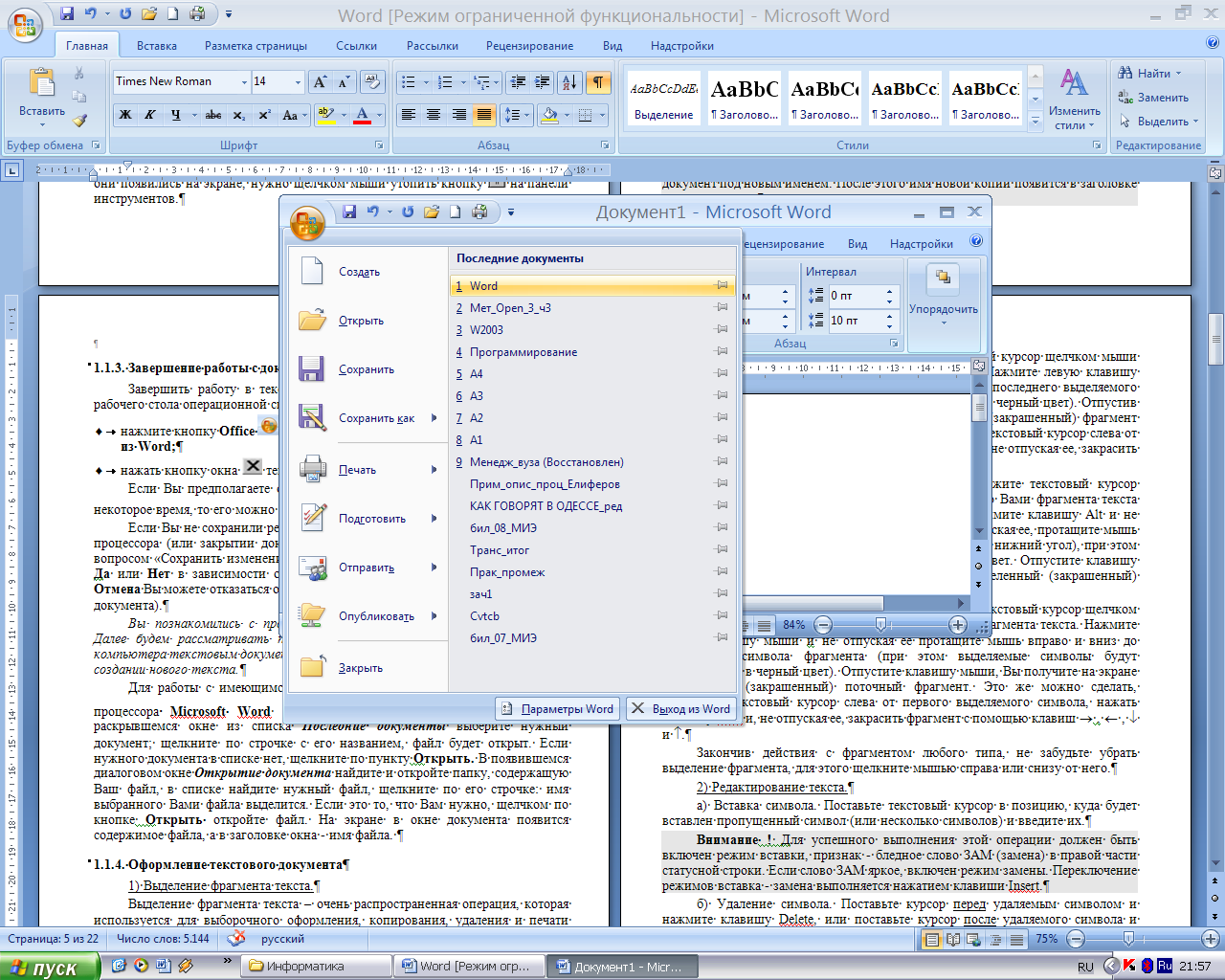- •А.А. Голованов л.А.Нестерова Текстовый процессор Word 2007
- •Содержание:
- •1. Запуск текстового процессора
- •2. Подготовка к созданию текстового документа
- •Задание 1
- •3 . Набор и редактирование текста
- •Задание 2
- •4. Завершение работы с документом и текстовым процессором Word
- •5. Оформление текстового документа
- •Задание 3
- •6. Списки
- •Задание 4
- •7. Таблицы
- •Задание 5
- •8. Создание рисунков
- •9. Создание формул
- •10. Простейшие расчеты
- •9. Создание организационной диаграммы
- •Библиографический список
Задание 2
1. Наберите следующий текст:
ПЕСЕНКА КОЛОБКА
Я по коробу скребен,
По сусеку метен,
На сметане мешон
Да в масле пряжон,
На окошке стужен;
Я от дедушки ушел,
Я от бабушки ушел,
И от тебя, заяц,
Не хитро уйти!
Наверное, набранный Вами текст песенки выглядит не совсем так, как в образце. В дальнейшем мы его отформатируем и продолжим.
2. Сохраните текст в созданной Вами папке.
Для сохранения нового документа нажмите кнопку Office , выберите команду Сохранить или Сохранить как..., и Это приведет к появлению диалогового окна Сохранение документа. Найдите в нем Вашу папку, раскройте ее, а затем в поле Имя файла впишите имя, под которым Вы хотите сохранить новый документ. После этого щелкните по кнопке Сохранить диалогового окна.
ВНИМАНИЕ
! Работая с документом, время от времени
сохраняйте его новую редакцию. Для этого
достаточно щелкнуть по кнопке
![]() на панели быстрого доступа.
Операция сохранения приобретает смысл
записи в память нового варианта этого
документа взамен старого. Если Вы хотите
создать новую копию документа, нажмите
кнопку Office
,
выберите Сохранить как... и сохраните
документ под новым именем. После этого
имя новой копии появится в заголовке
окна документа.
на панели быстрого доступа.
Операция сохранения приобретает смысл
записи в память нового варианта этого
документа взамен старого. Если Вы хотите
создать новую копию документа, нажмите
кнопку Office
,
выберите Сохранить как... и сохраните
документ под новым именем. После этого
имя новой копии появится в заголовке
окна документа.
4. Завершение работы с документом и текстовым процессором Word
Завершить работу в текстовом процессоре Word и вернуться в режим рабочего стола операционной системы Windows можно двумя способами:
– нажмите кнопку Office и выберите Закрыть или нажмите кнопку Выход из Word;
– нажмите кнопку
![]() окна текстового процессора Microsoft Word.
окна текстового процессора Microsoft Word.
Если Вы
предполагаете отложить работу с
документом в этом сеансе на некоторое
время, то его можно свернуть, нажав
кнопку
![]() окна документа.
окна документа.
Если Вы не сохранили результаты своей работы, при выходе из текстового процессора (или закрытии документа) программа предложит Вам это сделать вопросом «Сохранить изменения в ...». Щелкните по одной из кнопок Да или Нет, в зависимости от принятого Вами решения. Кнопка Отмена позволяет отказаться от выхода из текстового процессора (или закрытия документа).
Вы познакомились с простейшими приемами создания нового текста. Далее будем рассматривать приемы работы с уже имеющимся в памяти компьютера текстовым документом. Они, конечно, могут использоваться и при создании нового текста.
Для работы с имеющимся документом запустите программу текстового процессора Microsoft Word (см. п. 1) нажмите кнопку Office . В раскрывшемся окне (рис. 4) из списка Последние документы выберите нужный документ; щелкните по строчке с его названием, файл будет открыт.
Если нужного документа в списке нет, щелкните по пункту Открыть. В появившемся диалоговом окне Открытие документа найдите и откройте
папку, содержащую Ваш файл, в списке найдите нужный файл, щелкните по его строчке: имя выбранного Вами файла выделится. Если это то, что Вам нужно, откройте файл щелчком по кнопке Открыть или двойным щелчком по строчке с именем файла. На экране в окне документа появится содержимое файла, а в заголовке окна – имя файла.
|
Рис. 4. Список Последние документы